Microsoft Excel es una aplicación de hoja de cálculo ampliamente utilizada en el ámbito empresarial, académico y personal para el análisis y la gestión de datos․ Su capacidad para realizar cálculos complejos y automatizar tareas repetitivas lo convierte en una herramienta esencial para la toma de decisiones informadas y la mejora de la eficiencia․ Las fórmulas de Excel, que son expresiones matemáticas que operan sobre datos en una hoja de cálculo, desempeñan un papel fundamental en la potencia de este software․ Este artículo profundiza en el arte de crear fórmulas de Excel utilizando operadores computacionales en Excel 2019, explorando los diferentes tipos de operadores, sus funciones y ejemplos prácticos para ilustrar su aplicación en el análisis y la manipulación de datos․
Introducción a las fórmulas de Excel
Las fórmulas de Excel son el núcleo de la capacidad de cálculo de este software․ Permiten a los usuarios realizar operaciones matemáticas, lógicas y de texto sobre datos en una hoja de cálculo․ Una fórmula siempre comienza con un signo igual (=) seguido de una expresión que contiene referencias de celdas, constantes, funciones y operadores․ Por ejemplo, la fórmula “=A1+B1” suma los valores de las celdas A1 y B1․ Excel calcula el resultado de la fórmula y lo muestra en la celda donde se ha introducido․
Operadores computacionales en Excel
Los operadores computacionales son símbolos que especifican el tipo de operación matemática que se debe realizar en una fórmula․ Excel admite varios tipos de operadores, cada uno con su propia función y sintaxis⁚
1․ Operadores aritméticos
Los operadores aritméticos se utilizan para realizar operaciones matemáticas básicas como suma, resta, multiplicación, división y exponenciación․ Aquí se muestra una tabla que resume los operadores aritméticos en Excel⁚
| Operador | Descripción | Ejemplo |
|---|---|---|
| + | Suma | =A1+B1 |
| – | Resta | =A1-B1 |
| Multiplicación | =A1B1 | |
| / | División | =A1/B1 |
| ^ | Exponenciación | =A1^2 |
Ejemplo⁚ Supongamos que tiene los precios de los productos en la columna A y las cantidades vendidas en la columna B․ Para calcular el valor total de las ventas, puede utilizar la fórmula “=A1*B1” en la celda C1 y luego copiarla hacia abajo para el resto de los productos․ Esta fórmula multiplicará el precio de cada producto por la cantidad vendida para obtener el valor total de la venta․
2․ Operadores de comparación
Los operadores de comparación se utilizan para comparar dos valores y devolver un resultado booleano (VERDADERO o FALSO)․ Estos operadores son útiles para crear condiciones en fórmulas que se utilizan para la toma de decisiones․
| Operador | Descripción | Ejemplo |
|---|---|---|
| = | Igual a | =A1=B1 |
| < | Menor que | =A1<B1 |
| > | Mayor que | =A1>B1 |
| <= | Menor o igual que | =A1<=B1 |
| >= | Mayor o igual que | =A1>=B1 |
| <> | Diferente de | =A1<>B1 |
Ejemplo⁚ Si tiene una columna con las edades de los clientes, puede utilizar la fórmula “=A1>=18” en la celda B1 para determinar si un cliente es mayor de edad․ Esta fórmula devolverá VERDADERO si la edad del cliente en la celda A1 es mayor o igual a 18, y FALSO en caso contrario․
3․ Operadores lógicos
Los operadores lógicos se utilizan para combinar expresiones booleanas (VERDADERO o FALSO) y devolver un resultado booleano․ Estos operadores son esenciales para construir condiciones complejas en las fórmulas․
| Operador | Descripción | Ejemplo |
|---|---|---|
| Y | Y lógico | =A1>10 Y B1<20 |
| O | O lógico | =A1>10 O B1<20 |
| NO | Negación lógica | =NO(A1=B1) |
Ejemplo⁚ Supongamos que tiene una columna con el sexo de los clientes (M para masculino y F para femenino) y otra columna con su edad․ Puede utilizar la fórmula “=Y(A1=”M”, B1>=18)” en la celda C1 para determinar si un cliente es un hombre mayor de edad․ Esta fórmula devolverá VERDADERO si el sexo del cliente en la celda A1 es “M” y su edad en la celda B1 es mayor o igual a 18, y FALSO en caso contrario․
4․ Operadores de texto
Los operadores de texto se utilizan para concatenar cadenas de texto․ El operador de concatenación (&) combina dos o más cadenas de texto en una sola․
Ejemplo⁚ Si tiene una columna con los nombres de los clientes y otra columna con sus apellidos, puede utilizar la fórmula “=A1&” “&B1” en la celda C1 para combinar el nombre y el apellido en una sola celda․ Esta fórmula concatenará el nombre en la celda A1 con un espacio y el apellido en la celda B1 para formar el nombre completo del cliente․
Funciones de Excel
Además de los operadores, Excel ofrece una amplia gama de funciones que realizan cálculos y manipulación de datos específicos․ Las funciones son como pequeñas herramientas predefinidas que simplifican las operaciones complejas․ Por ejemplo, la función SUMA suma un rango de celdas, la función PROMEDIO calcula el promedio de un rango de celdas, y la función SI realiza una prueba lógica y devuelve un valor diferente según el resultado․
Ejemplo⁚ Si tiene una columna con los precios de los productos, puede utilizar la función SUMA para calcular el valor total de los productos․ La fórmula “=SUMA(A1⁚A10)” sumará los valores de las celdas A1 a A10․ Las funciones de Excel son una herramienta poderosa para automatizar cálculos complejos y realizar análisis de datos más eficientes․
Ejemplos de fórmulas de Excel
Aquí se presentan algunos ejemplos de fórmulas de Excel que ilustran el uso de operadores computacionales y funciones⁚
- Cálculo del IVA⁚ Si tiene el precio de un producto en la celda A1 y la tasa de IVA en la celda B1, puede calcular el IVA utilizando la fórmula “=A1B1″․
- Cálculo del descuento⁚ Si tiene el precio de un producto en la celda A1 y el porcentaje de descuento en la celda B1, puede calcular el descuento utilizando la fórmula “=A1B1/100″․
- Determinación de la mayor edad⁚ Si tiene las edades de dos personas en las celdas A1 y B1, puede determinar la mayor edad utilizando la fórmula “=MAX(A1,B1)”․
- Concatenación de nombres⁚ Si tiene el nombre de una persona en la celda A1 y su apellido en la celda B1, puede concatenar el nombre completo utilizando la fórmula “=A1&” “&B1″․
- Cálculo del promedio de un rango de números⁚ Si tiene un rango de números en las celdas A1⁚A10, puede calcular el promedio utilizando la fórmula “=PROMEDIO(A1⁚A10)”․
Beneficios de usar fórmulas de Excel
El uso de fórmulas de Excel ofrece numerosos beneficios para el análisis y la gestión de datos, incluyendo⁚
- Automatización de cálculos⁚ Las fórmulas automatizan cálculos repetitivos, ahorrando tiempo y esfuerzo․
- Precisión⁚ Las fórmulas garantizan la precisión de los cálculos, eliminando errores humanos․
- Flexibilidad⁚ Las fórmulas se pueden modificar fácilmente para adaptarse a cambios en los datos o en los requisitos de cálculo․
- Análisis de datos⁚ Las fórmulas permiten realizar análisis complejos de datos, como la identificación de tendencias, la comparación de datos y la generación de informes․
- Eficiencia⁚ Las fórmulas mejoran la eficiencia al automatizar tareas y reducir el tiempo dedicado a cálculos manuales․
Conclusión
Las fórmulas de Excel son una herramienta esencial para el análisis y la gestión de datos en Excel 2019․ Los operadores computacionales, las funciones y las referencias de celdas proporcionan a los usuarios la capacidad de realizar cálculos complejos, manipular datos y automatizar tareas․ Al dominar el arte de crear fórmulas de Excel, los usuarios pueden aprovechar al máximo las capacidades de este software para mejorar la toma de decisiones, aumentar la eficiencia y obtener conocimientos valiosos de sus datos․ La comprensión de los diferentes tipos de operadores, sus funciones y ejemplos prácticos permite a los usuarios crear fórmulas personalizadas que se adapten a sus necesidades específicas y maximicen el potencial de Excel para el análisis y la gestión de datos․
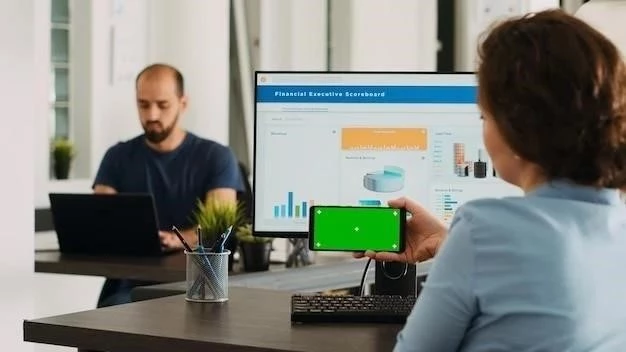






El artículo ofrece una introducción clara y concisa a las fórmulas de Excel, incluyendo una descripción detallada de los operadores computacionales. La organización del contenido es lógica y facilita la comprensión de los conceptos. La inclusión de ejemplos prácticos es muy útil para ilustrar la aplicación de las fórmulas en escenarios reales.
El artículo destaca la importancia de las fórmulas en Excel como herramienta fundamental para el análisis y la gestión de datos. La explicación de los operadores aritméticos, de comparación y de texto es completa y precisa. La inclusión de la tabla resumen de operadores es un recurso valioso para la consulta rápida.
El artículo presenta una visión general completa de las fórmulas de Excel, incluyendo una descripción detallada de los diferentes tipos de operadores. La sección sobre funciones es especialmente útil para aquellos que buscan ampliar sus conocimientos sobre las capacidades de Excel. La inclusión de recursos adicionales es un valor añadido.
Este artículo ofrece una introducción clara y concisa a las fórmulas de Excel, incluyendo una descripción detallada de los operadores computacionales. La organización del contenido es lógica y facilita la comprensión de los conceptos. La inclusión de ejemplos prácticos es muy útil para ilustrar la aplicación de las fórmulas en escenarios reales.
El artículo es informativo y bien escrito, cubriendo los aspectos esenciales de las fórmulas de Excel. La sección sobre operadores de comparación es particularmente útil para aquellos que buscan realizar análisis condicionales. La inclusión de ejemplos de fórmulas de comparación ilustra la aplicación de los operadores en la toma de decisiones.
El artículo es informativo y bien estructurado, cubriendo los aspectos esenciales de las fórmulas de Excel. La sección sobre operadores de referencia es particularmente útil para comprender cómo se pueden utilizar las referencias de celdas en las fórmulas. La inclusión de ejemplos de fórmulas complejas demuestra la versatilidad de Excel.
El artículo ofrece una visión general completa de las fórmulas de Excel, incluyendo una descripción detallada de los diferentes tipos de operadores. La sección sobre funciones es especialmente útil para aquellos que buscan ampliar sus conocimientos sobre las capacidades de Excel. La inclusión de recursos adicionales es un valor añadido.
El artículo es un excelente recurso para principiantes en Excel, proporcionando una introducción clara y práctica a las fórmulas. La explicación de los operadores de texto es particularmente útil para aquellos que trabajan con datos de texto. La inclusión de ejemplos de fórmulas de texto ilustra la aplicación de los operadores en la manipulación de texto.